Как открыть закрытую вкладку в фаерфокс
Обновлено: 03.07.2024
В большинстве десктопных браузеров предусмотрено два способа восстановления недавних вкладок. С помощью первого вы можете открывать их по одной. Сначала возвращается последняя закрытая вкладка, за ней — предпоследняя и так далее в порядке обратной очереди. Эта функция выручает, когда пользователь случайно закрывает одну или несколько вкладок.
С помощью второго способа можно восстановить последнюю сессию целиком, то есть сразу все вкладки, которые были открыты на момент закрытия браузера или только текущего окна. Этот способ должен помочь, если сам пользователь случайно выйдет из браузера или произойдёт непредвиденное завершение программы.
Что касается мобильных браузеров, они позволяют просматривать списки недавно закрытых вкладок и восстанавливать их оттуда.
Google Chrome
Чтобы вернуть последнюю закрытую вкладку в настольной версии Chrome, нажмите Ctrl + Shift + T. Или кликните по верхней панели браузерного окна правой кнопкой мыши и выберите в контекстном меню «Открыть закрытую вкладку».
Чтобы открыть вкладки последней сессии, перезапустите Chrome и нажмите Ctrl + Shift + T. Или кликните правой кнопкой мыши по верхушке окна и выберите «Открыть закрытое окно».
Открыть список недавно закрытых вкладок в Chrome для Android и iOS можно в меню браузера, выбрав пункт «Недавние вкладки».



Firefox
Чтобы вернуть последнюю закрытую вкладку в десктопной версии Firefox, воспользуйтесь комбинацией Ctrl + Shift + T. Или щёлкните по верхней панели окна правой кнопкой мыши и выберите «Восстановить закрытую вкладку».
Чтобы открыть вкладки последней сессии, кликните «Восстановить предыдущую сессию» на главном экране Firefox. Или перейдите в меню программы и выберите «Журнал» → «Восстановить предыдущую сессию».
Увидеть список закрытых вкладок в мобильной версии Firefox можно, нажав в меню браузера «История» (Android) или иконку в виде часов (iOS).



Opera и «Яндекс.Браузер»
Чтобы вернуть последнюю закрытую вкладку в настольной версии Opera или «Яндекс.Браузере», нажмите Ctrl + Shift + T. Или кликните по верхней панели окна правой кнопкой мыши и выберите «Открыть последнюю закрытую вкладку» (Opera) или «Открыть только что закрытую вкладку» («Яндекс.Браузер»).
Вкладки последней сессии в Opera и «Яндекс.Браузере» восстанавливаются при перезапуске браузера автоматически. Эта функция по умолчанию активна в настройках.
Такая особенность может создавать неудобства: после перезапуска браузер открывает старые вкладки, даже когда они вам не нужны. К счастью, есть быстрый способ их закрыть. Достаточно создать новую вкладку, кликнуть по её заголовку и выбрать в контекстном меню «Закрыть другие вкладки».
При необходимости вы можете просмотреть список недавно закрытых вкладок в обоих браузерах. Если у вас Opera, просто кликните для этого по кнопке «Меню вкладок» в верхнем правом углу интерфейса. Чтобы сделать то же самое в «Яндекс.Браузере», нужно открыть меню программы и навести курсор на пункт «История». В этом разделе также можно восстановить вкладки.
Чтобы просмотреть список недавних вкладок в Opera для iOS, откройте экспресс-панель (иконка в виде пары квадратов), затем нажмите три точки и «Недавно закрытые вкладки». В Opera для Android, а также в «Яндекс.Браузере» для мобильных платформ эта функция пока отсутствует.





Microsoft Edge
Чтобы вернуть последнюю закрытую вкладку в Edge, нажмите Ctrl + Shift + T. Или кликните по заголовку любой открытой вкладки правой кнопкой мыши и выберите «Повторно открыть закрытую вкладку».
В Edge нельзя вернуть предыдущую сессию вручную. Но этот браузер будет автоматически восстанавливать закрытые вкладки последнего сеанса при перезапуске, если покопаться в настройках. Чтобы включить автовосстановление вкладок, в меню Edge выберите «Параметры» → «Показывать в новом окне Microsoft Edge» → «Предыдущие страницы».
Safari
Чтобы вернуть последнюю закрытую вкладку в десктопной версии Safari, воспользуйтесь комбинацией ⌘ + Z. Или кликните «История» → «Открыть последнюю закрытую вкладку».
Чтобы восстановить вкладки последнего закрытого окна, щёлкните «История» → «Открыть последнее закрытое окно». Соседний пункт «Открыть снова все окна из последнего сеанса», как вы догадались по названию, восстанавливает вкладки сразу всех окон, открытых в предыдущей сессии.
Увидеть список недавних вкладок в Safari для iOS можно в меню открытых страниц (иконка с двумя квадратами), зажав в нём на несколько секунд «+».
Современные браузеры дают своим пользователям возможность открывать несколько вкладок одновременно, что является существенным плюсом подобных приложений, но что делать в том случае, если вы случайно закрыли вкладку с важной для вас страницей в Mozilla Firefox? Решить данную проблему проще простого. Ниже будут подробно описаны все способы вернуть недавно закрытую вкладку в Mozila Firefox.
Первый способ: горячие клавиши
Самый легкий и быстрый способ вернуть только что закрытую вкладку – воспользоваться горячими клавишами Ctrl + Shift + T. Если же вы закрыли несколько вкладок, то нажимайте эти клавиши до тех пор, пока не восстановятся все. Этот способ актуален не только для Мозилы, но и для Opera, Google Chrome, Internet Explorer.
Помимо этого, вы можете нажать на правую кнопку мыши на любой странице браузера и кликнуть на пункт «Восстановить закрытую вкладку».
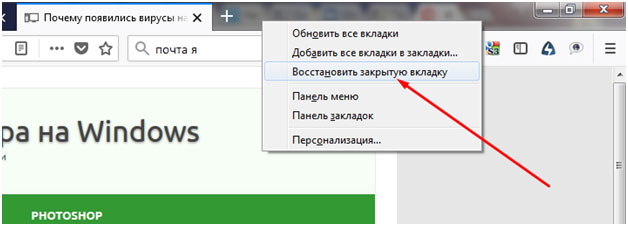
Второй способ – журнал посещений

Также «Историю» можно открыть сочетанием клавиш Ctrl + Shift + H. Стоит отметить, что с помощью данной комбинации вы получите доступ ко всей истории ваших посещений за час, день, месяц, год (при том условии, что вы не удаляли историю браузера, а также не проводили очистку компьютера от остаточных файлов, кэша).

Третий способ, или настройте все под себя
Этот способ будет полезен для продвинутых пользователей, которые уже опробовали помимо Мозилы еще и другие браузеры. Если вы, к примеру, приверженец Оперы, в которой можно было вернуть закрытую вкладку одним кликом мыши по соответствующему значку, то не торопитесь удалять Mozila Firefox. Создатели этой программы внедрили в свое детище возможность возврата закрытой страницы нажатием одной кнопки (как в Opera). Чтобы вынести эту кнопку на главную панель, вам необходимо нажать на 3 полоски в правом верхнем углу программы и попасть в «Персонализацию», далее отыскать пункт «Журнал», навести на него курсор мыши, зажать, и вынести на верхнюю панель управления, как указано на скриншоте ниже и нажать «Готово».

Теперь вы можете восстанавливать недавно закрытые вкладки одним нажатием на кнопку.
Думаю, с каждым хоть раз, но случалась ситуация, когда работая в браузере, он внезапно подвисал и переставал отвечать. Или был закрыт после сбоя системы, или из-за незапланированного выключения компьютера. И что делать, если при этом у вас было открыто множество различных страниц?
В данной статье мы с вами разберемся, как можно восстановить вкладки после закрытия и открыть случайно закрытую вкладку в Mozilla Firefox. Также изменим настройки браузера и установим расширение Session Manager, чтобы в дальнейшем у вас не возникало вопросов по поводу восстановления предыдущей сессии.
Если закрытие браузера было не запланировано и нужно восстановить страницы после сбоя, то при следующем запуске Firefox, должно появится окошко, в котором вам будет предложено восстановить предыдущую сессию. Согласитесь и все будет восстановлено.
Как открыть недавно закрытые вкладки
Если бродя по интернету, вы переключались между ними и случайно закрыли нужную, нажав на крестик напротив нее, то это не страшно. Существуют довольно простые способы, которые помогут открыть случайно закрытую страницу.
Используя комбинацию горячих клавиш
Открыть нечаянно закрытый сайт можно, с помощью комбинации горячих клавиш. Для этого просто нажмите Ctrl+Shift+T.
Таким образом, можете восстанавливать закрытые сайты во время одной сессии в порядке, обратному их закрытию. Последний закрытый будет открыт первым.

Через меню вкладок
Еще один способ открытия – использование меню вкладок. Находится оно сверху над строкой адреса. Кликните правой кнопкой мыши или по пустому месту, или по любой открытой вкладке и выберите из контекстного меню «Восстановить закрытую вкладку».

Здесь у вас также есть возможность восстановить просмотренные странички в браузере во время текущей сессии.
Восстанавливаем закрытые вкладки в Mozilla Firefox, используя Журнал
Теперь давайте рассмотрим, что можно сделать, если вы закрыли Мозилу по ошибке, случайно нажав на красный крестик.

Если подобное окно предупреждения не появилось, или вы просто нажали не на ту кнопку, тогда делаем следующее.
Открываем браузер и нажимаем Alt на клавиатуре. Появится главное меню. Кликните по пункту «Журнал» и выберите из выпадающего списка «Восстановить предыдущую сессию».

После этого, у вас будут восстановлены все вкладки в Мозиле, которые были открыты в браузере перед его закрытием.
Восстановить вкладки с помощью Истории
Восстановить все открытые сайты в Мозиле после закрытия браузера можно и с помощью сохраненной истории.
Снова нажимаем Alt и выбираем из меню «Журнал» – «Показать весь журнал».
Открыть нужное нам окно можно, и используя комбинацию горячих клавиш Ctrl+Shift+H.

Откроется окно «Библиотека». С левой стороны разверните раздел «Журнал». Выберите в нем нужный подпункт, например, «Сегодня».
В окне появится список всех посещенных вами сайтов за сегодня. Ищите нужные, кликайте по ним правой кнопкой мыши и выбирайте из контекстного меню «Открыть в новой вкладке».

Можете сами выбрать, какая информация должна отображаться в окне. Для этого кликните по названию столбцов и поставьте галочки в нужных полях.
Записи в журнале можно сортировать. Например, кликнув по строке «Имя», они будут показаны по алфавиту.

Восстанавливаем вкладки, изменяя настройки Firefox
Думаю, необходимые страницы вы восстановили. Давайте рассмотрим, что нужно сделать, чтобы все открытые перед закрытием Мозилы вкладки, автоматически восстанавливались каждый раз, когда вы снова откроете браузер.
Кликаем по кнопочке Alt и выбираем из меню «Инструменты» – «Настройки».

Дальше откройте раздел «Основные». Найдите пункт «Запуск» и в поле «При запуске Firefox» из выпадающего списка выберите «Показать окна и вкладки, открытые в прошлый раз».
Можете закрывать настройки, все изменения будут сохранены автоматически.

Теперь, даже если у вас открыто несколько сайтов, можете не бояться закрывать Firefox. При следующем его запуске, все они будут восстановлены, и можно будет продолжить работу с ними.
Восстановление вкладок с помощью Session Manager
Для того чтобы у вас была возможность открыть все страницы в Мозиле, которые вы просматривали за определенную сессию, установите расширение Session Manager.
Нажмите Alt и перейдите «Инструменты» – «Дополнения».

Откроется окошко с установленными дополнениями в браузере. Открываем раздел «Получить дополнения». В строку поиска введите нужное нам название Session Manager и нажмите на лупу.

Чтобы установить расширение Session Manager, нажмите напротив него на кнопочку «Установить».

Использовать его достаточно просто. Для восстановления нужной сессии нажмите Alt и выберите в меню «Инструменты» – «Менеджер сессий».
Дальше переходим «Восстановить сессию» и выбираем из списка нужную, по дате и времени.

Таким образом, можно восстановить все то, что было открыто не только во время последнего использования Мозилы, но и более ранние сессии.
На этом все. Мы с вами разобрались, как можно восстановить случайно закрытую вкладку и как открыть их все после закрытия браузера. Можете также настроить Firefox, чтобы в нем сохранялись все открытые страницы для текущей сессии.

К счастью, если вы закрыли еще нужную вкладку в Mozilla Firefox, у вас еще есть возможность ее восстановить. На этот случай в браузере предусмотрено сразу несколько доступных способов.
Способ 1: Панель вкладок
Щелкните правой кнопкой мыши по любой свободной области на панели вкладок. На экране отобразится контекстное меню, в котором вам остается выбрать пункт «Восстановить закрытую вкладку».

После выбора данного пункта последняя закрытая вкладка в браузере будет восстановлена. Выбирайте данный пункт до тех пор, пока нужная вкладка не будет восстановлена.
Способ 2: Сочетание горячих клавиш
Способ, аналогичный первому, но здесь мы будем действовать не через меню браузера, а с помощью комбинации горячих клавиш.
Для восстановления закрытой вкладки нажмите простое сочетание клавиш Ctrl+Shift+T, после чего последняя закрытая вкладка будет восстановлена. Нажимайте данное сочетание столько раз, пока не увидите нужную страницу.
Способ 3: Журнал
-
Щелкните в правом верхнем углу веб-обозревателя по кнопке меню и во окне перейдите к пункту «Библиотека».



Изучайте все возможности браузера Mozilla Firefox, ведь только таким образом можно обеспечить себе комфортный веб-серфинг.

Отблагодарите автора, поделитесь статьей в социальных сетях.

Помогла ли вам эта статья?
Еще статьи по данной теме:
жаль только то, что после закрытия вкладки и её восстановление не сохраняется тот текст, который я писал в на этой странице. просто были моменты, когда случйно их закрывал либо выключался светв ненужном моменте и мой переведенный текст на 10к символов исчез.. жаль нет функции как в майкрософт ворде, которая сохраняла бы введенный текст автоматически)
Исчезли все вкладки и восстановление не работает. Кнопки восстановления сессии нет.
Читайте также:

